3. lekce
Prohlížeč
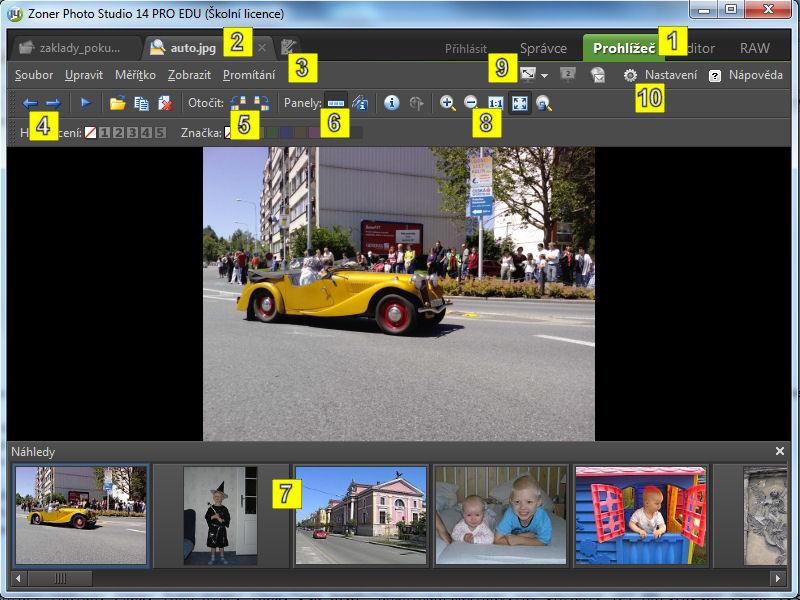 Jak naznačuje název, slouží Prohlížeč k prohlížení obrázků, i když i v něm můžeme udělat ty nejzákladnější úpravy. Záložku s Prohlížečem otevřeme kliknutím na příkaz Prohlížeč 1 v pravém horním rohu. Otevře se nová záložka s vybraným obrázkem. Všimni si ikony Prohlížeče na záložce 2 .
Jak naznačuje název, slouží Prohlížeč k prohlížení obrázků, i když i v něm můžeme udělat ty nejzákladnější úpravy. Záložku s Prohlížečem otevřeme kliknutím na příkaz Prohlížeč 1 v pravém horním rohu. Otevře se nová záložka s vybraným obrázkem. Všimni si ikony Prohlížeče na záložce 2 .V okně se nachází menu 3 , které má však omezený počet nástrojů.
Některé z těchto nástrojů nalezneš na panelu nástrojů. Podíváme se na ty nejdůležitější. Dvě modré šipky vlevo 4 umožňují listovat mezi obrázky vpřed a vzad. Listování však můžeš provést i kolečkem myši nebo klávesami Page Up a Page Down. Tyto možnosti procházení obrázky platí i v části Editor.
Na panelu najdeš již známý nástroj pro otočení obrázku 5 . Dalším zajímavou možností je otevřít nebo zavřít Náhledy 6 , což je pás obrázků v spodní části okna 7 . Celá jedna sekce je věnovaná práci s lupou 8 .
Velmi důležitá je možnost nastavení celoobrazovkového režimu 9 . V tomto režimu se zobrazí obrázek přes celou obrazovku a panely nástrojů se objeví, pouze když myš umístíme k hornímu okraji. Celoobrazovkový režim můžeme přepínat také klávesou Ctrl+F. S obrázkem se v tomto režimu mohou objevovat různé informace. Jejich zapnutí nebo vypnutí, stejně jako další vlastnosti programu můžeš nastavit pomocí Nastavení 10 .